
20/11/2024 01:50
Cách khắc phục lỗi tai nghe AirPods không kết nối được với iPhone, iPad, MacBook
Bạn đã từng gặp phải tình trạng tai nghe AirPods không thể kết nối với iPhone của mình? Đây là một vấn đề không hề hiếm gặp và có thể khiến bạn cảm thấy khó chịu trong quá trình sử dụng. Trong bài viết này, chúng tôi sẽ phân tích kỹ lưỡng nguyên nhân tại sao AirPods không kết nối được với iPhone cũng như các phương pháp khắc phục hiệu quả.
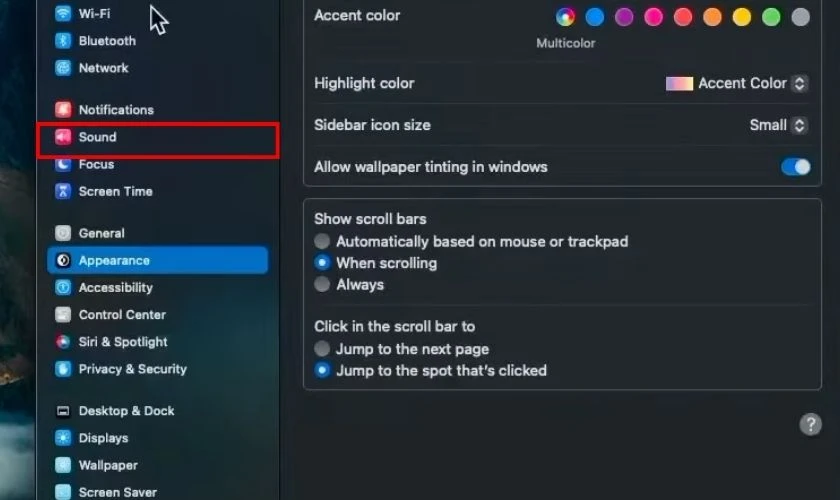
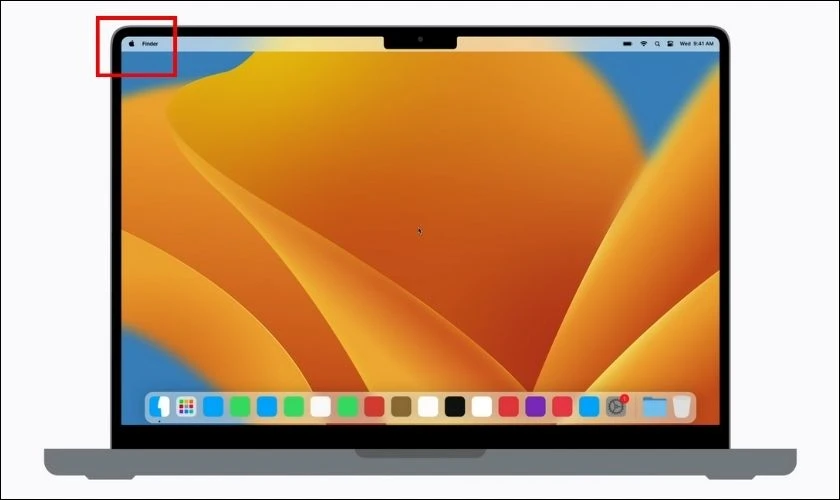
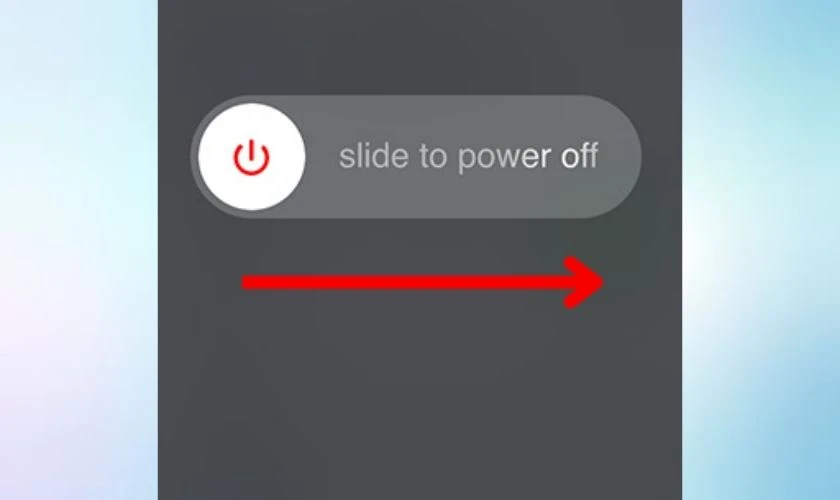
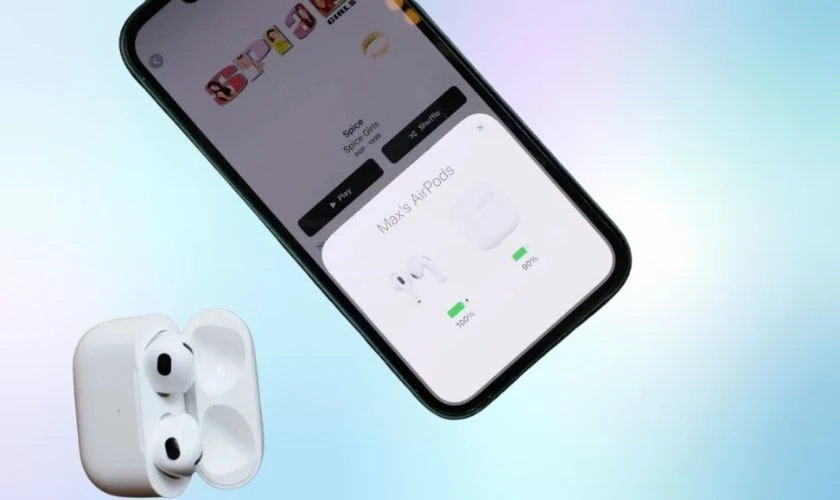
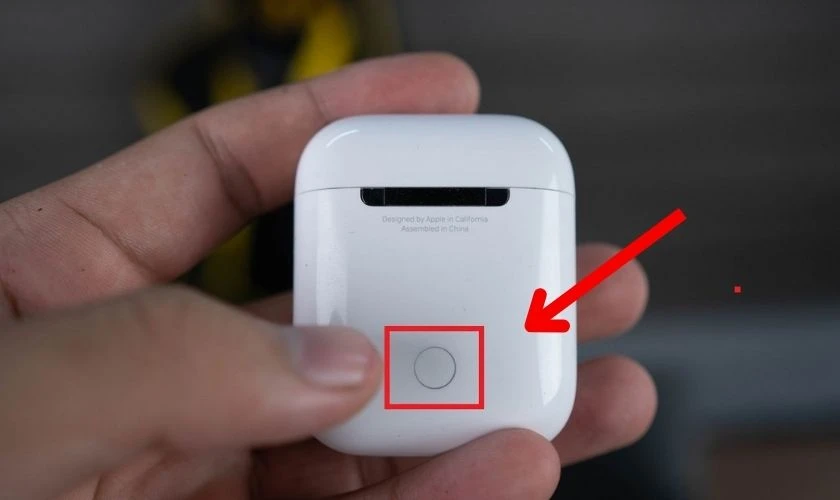
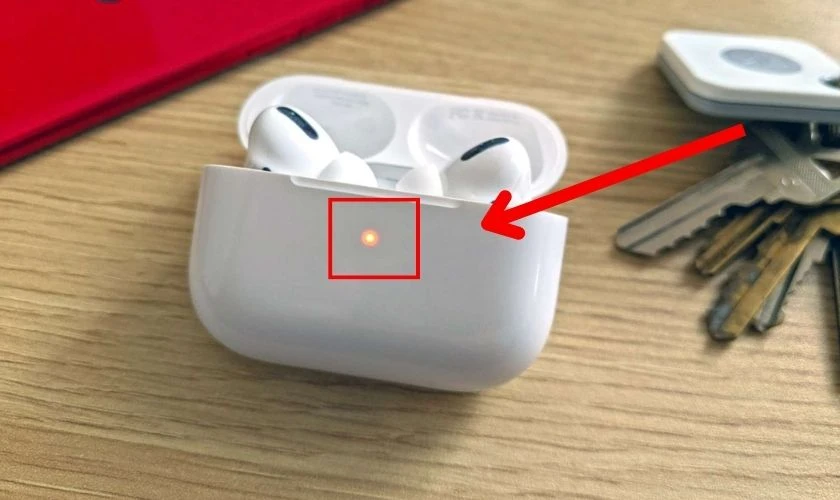
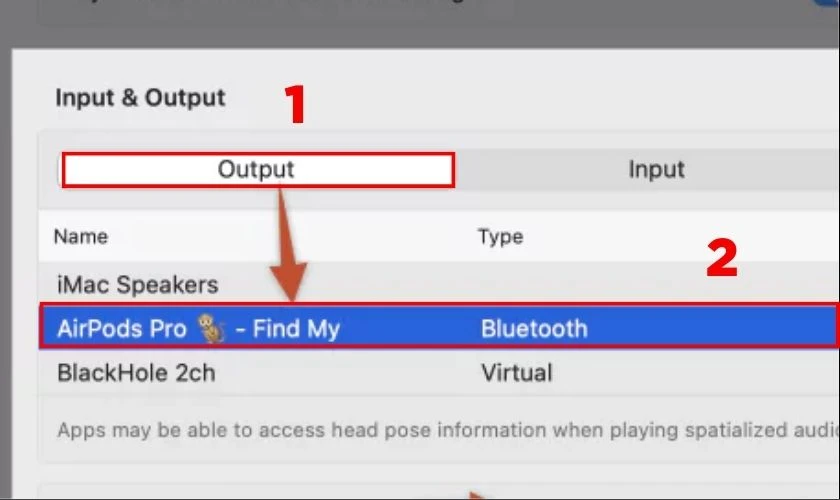

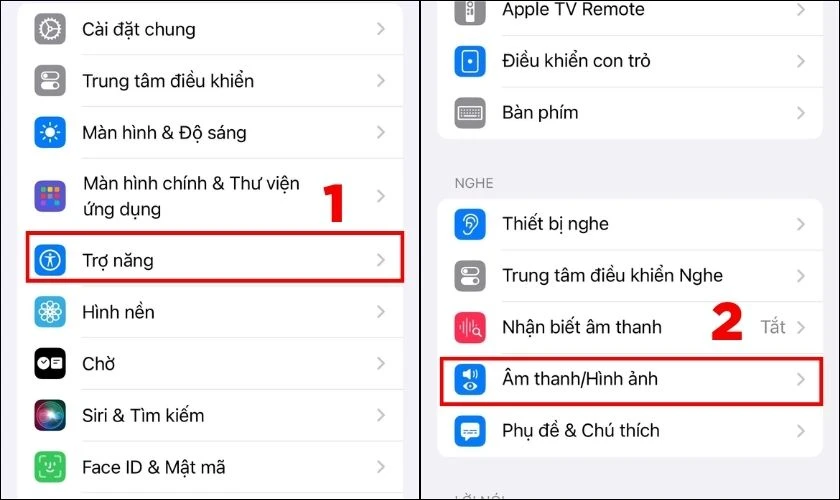
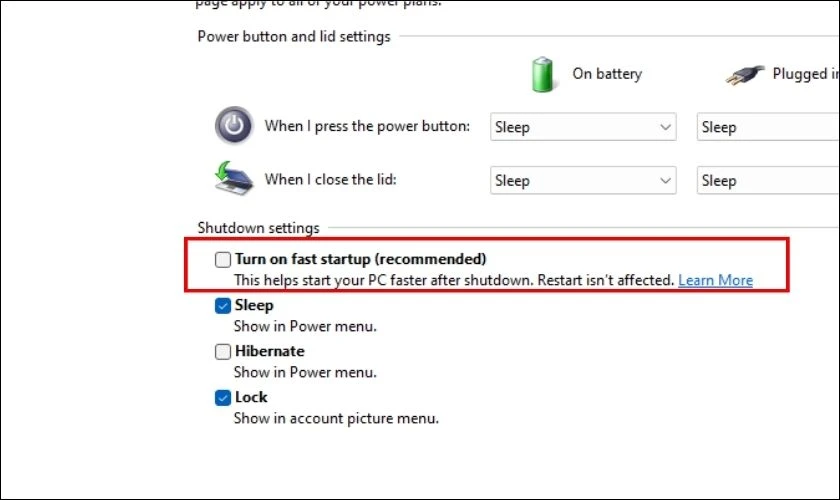
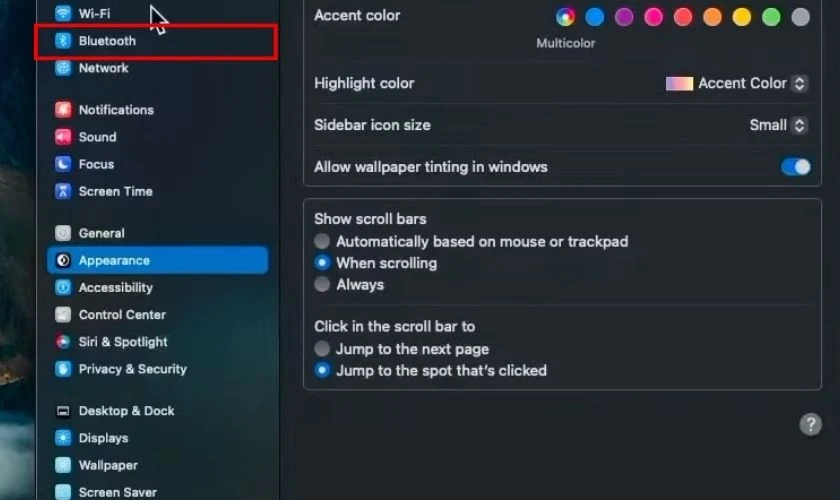
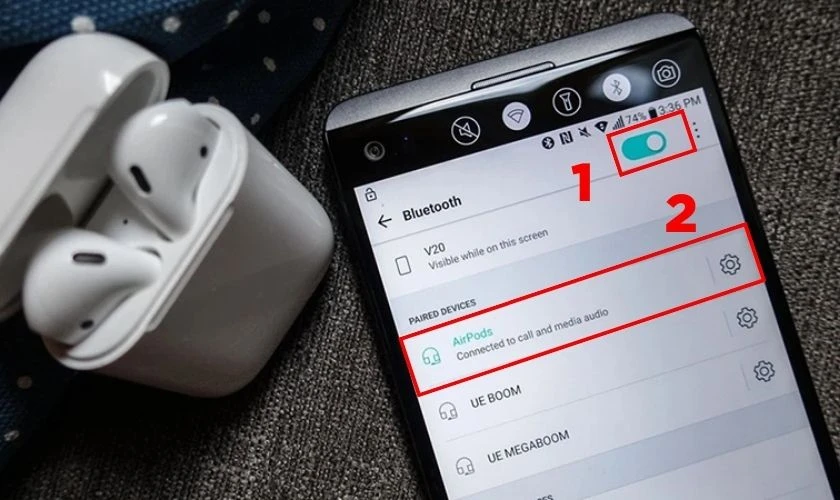

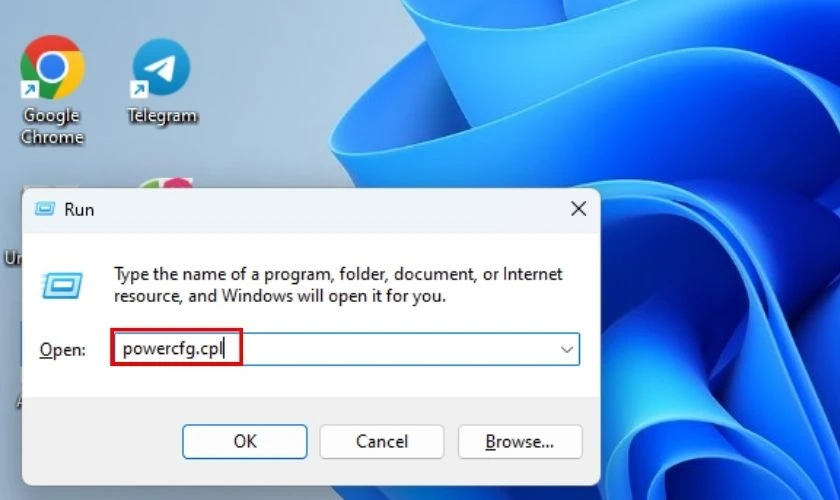
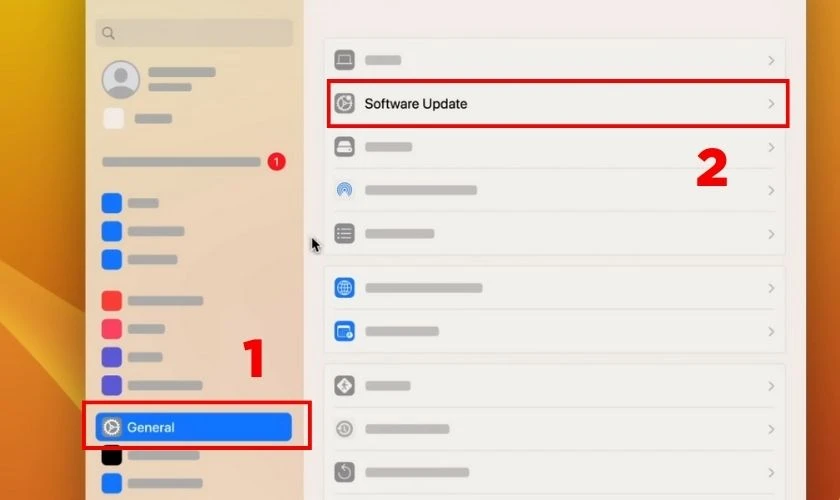
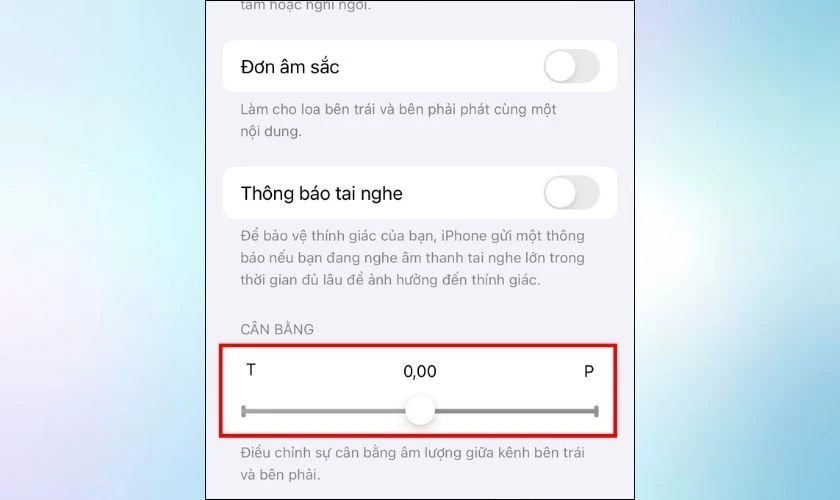
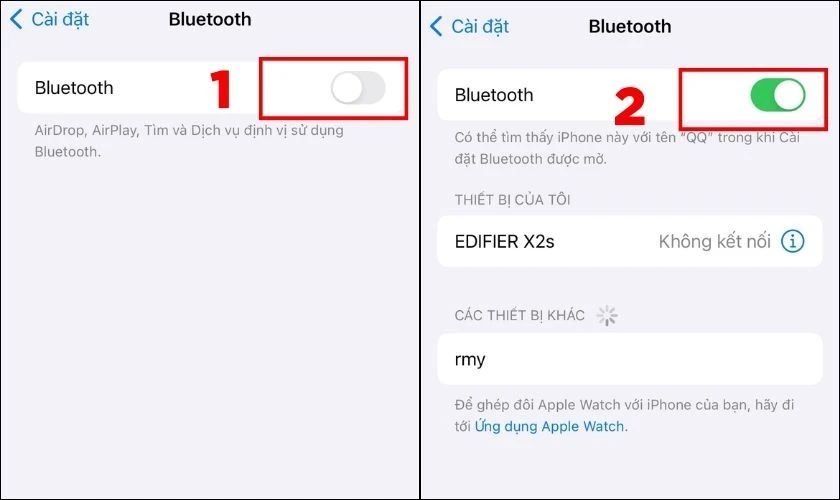
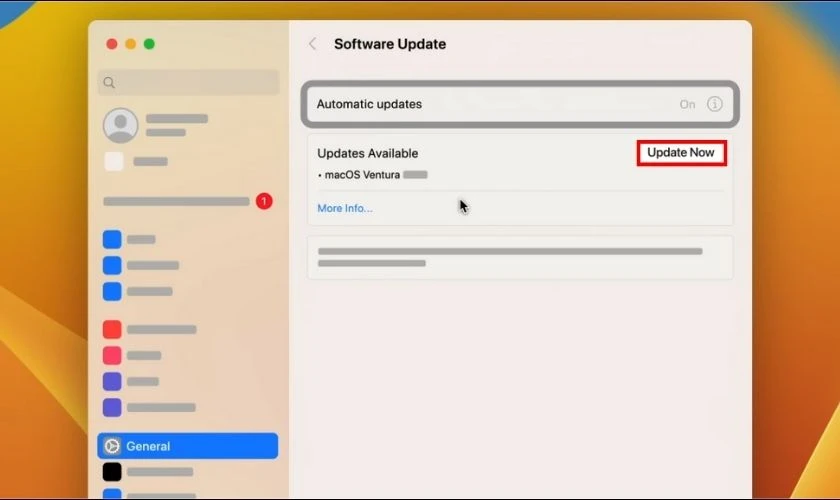
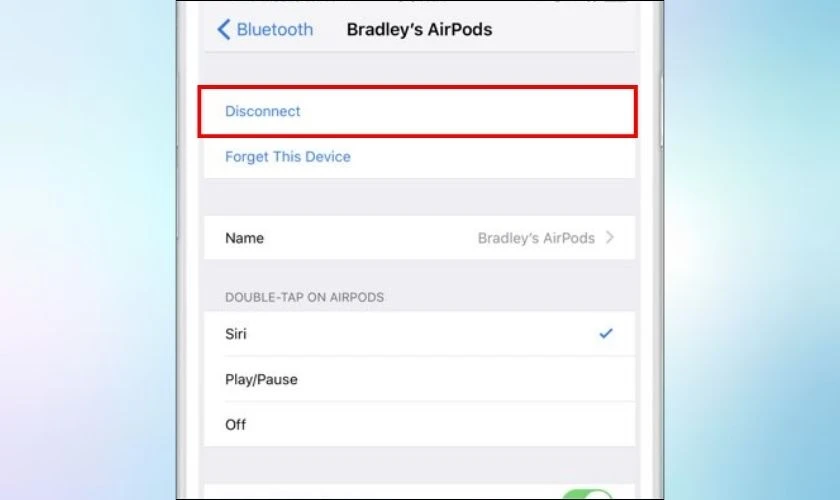

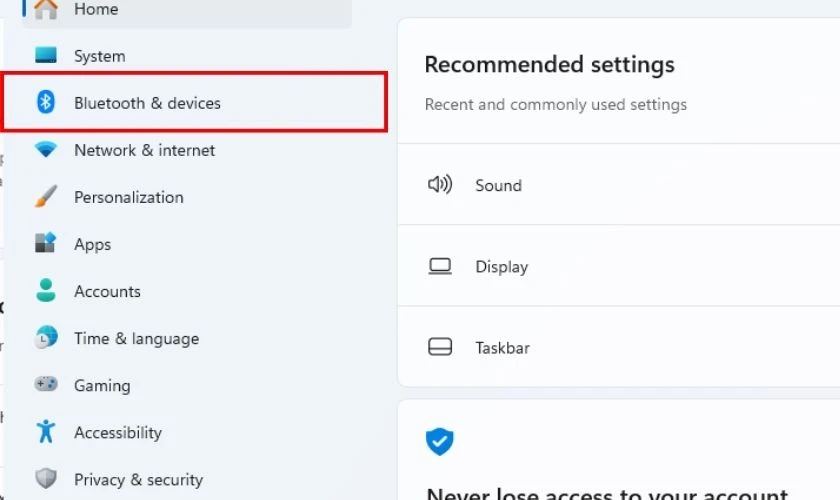
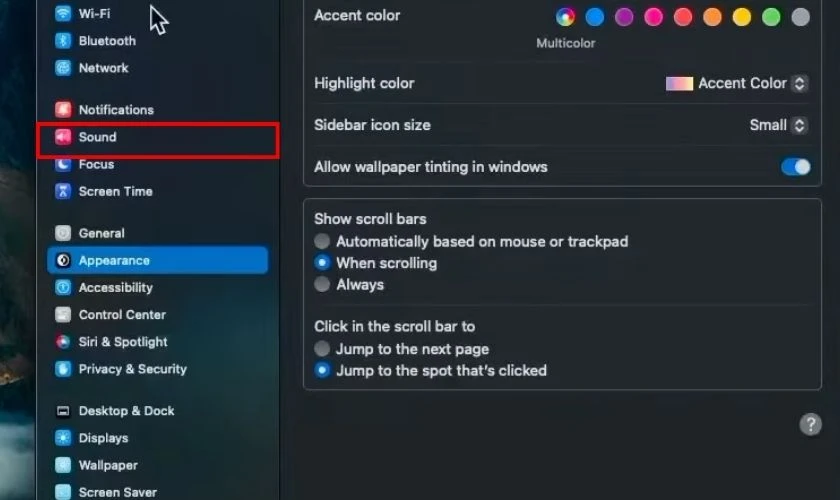
Nguyên nhân AirPods không kết nối được với iPhone
Trước khi tìm hiểu cách khắc phục, hãy cùng xem xét một số nguyên nhân phổ biến khiến AirPods không thể kết nối với iPhone: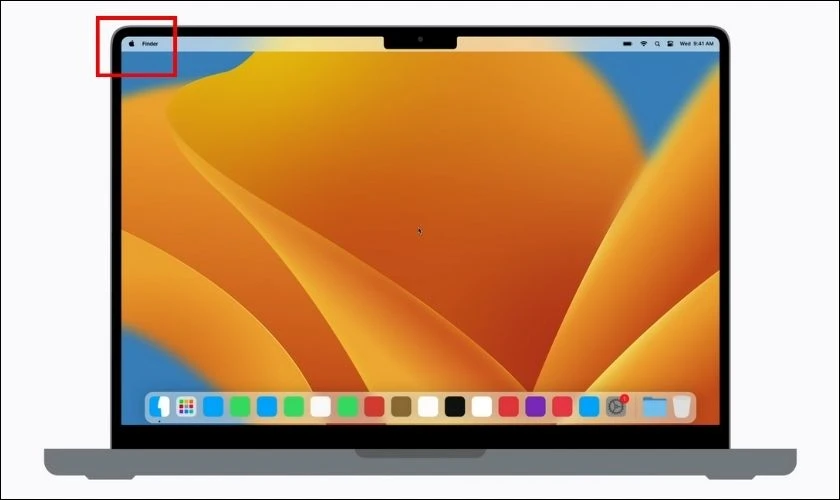
1. Hết pin hoặc pin yếu
Một trong những lý do chính khiến AirPods không thể kết nối là do chúng đã hết pin hoặc pin quá yếu. Nếu đèn trạng thái trên hộp sạc ánh sáng màu vàng hoặc không sáng, điều đó có nghĩa là AirPods cần được sạc ngay.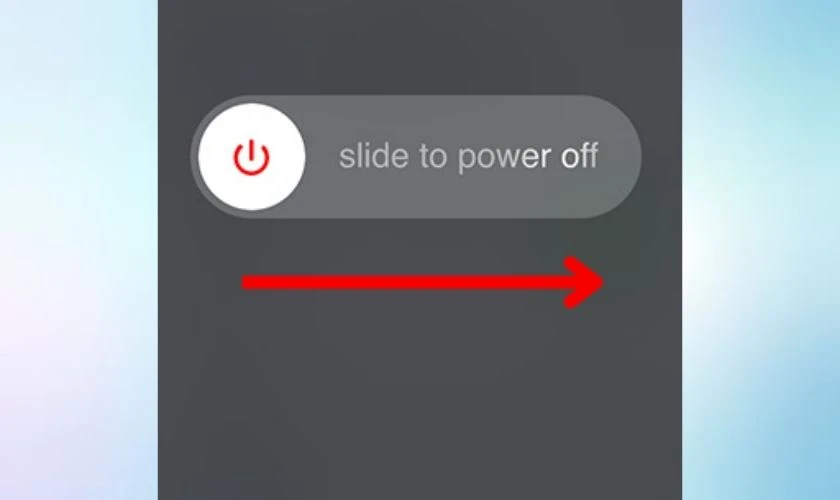
2. Vấn đề với kết nối Bluetooth
Kết nối Bluetooth cần phải được thiết lập chính xác giữa AirPods và iPhone. Nếu Bluetooth gặp trục trặc, bạn sẽ không thể kết nối thiết bị.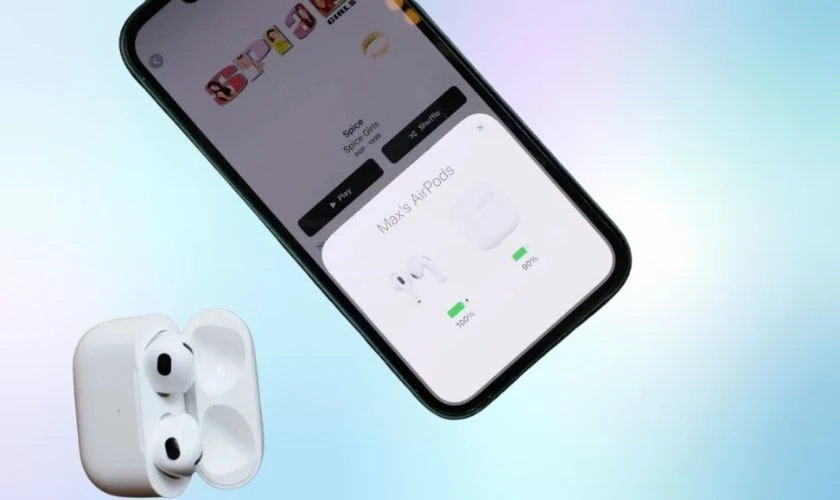
3. AirPods bị bụi bẩn hoặc hư hỏng
Đôi khi, bụi bẩn bám vào các cảm biến hoặc lỗ loa của AirPods có thể khiến chúng không hoạt động đúng cách. Nếu AirPods của bạn đã sử dụng lâu, có khả năng chúng đã hư hỏng.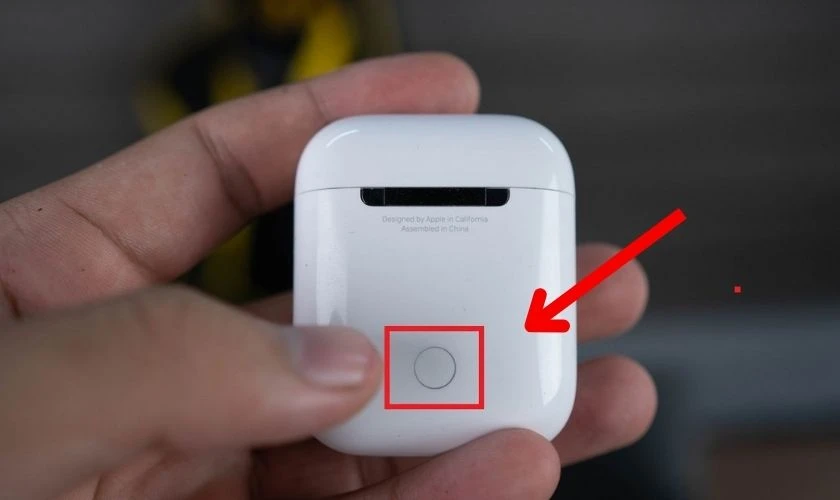
4. Cài đặt sai trên iPhone
Nếu iPhone của bạn không được cấu hình đúng cách, bạn có thể gặp khó khăn trong việc kết nối với AirPods.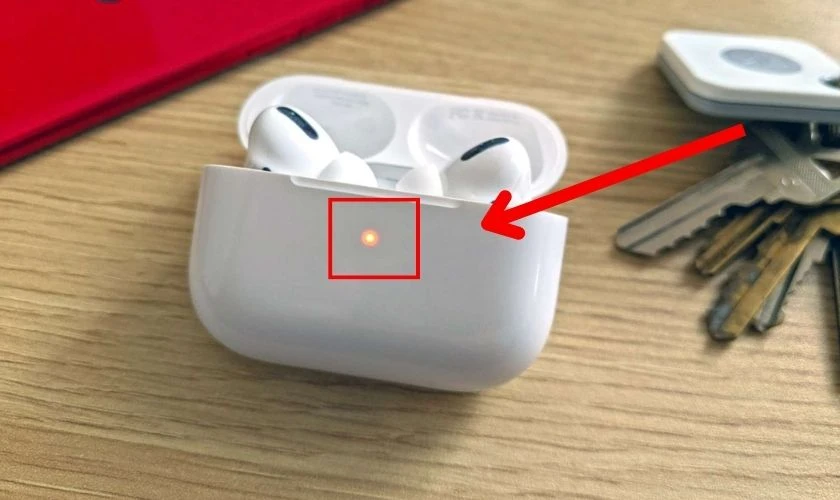
5. Kết nối với thiết bị khác
Nếu AirPods đang kết nối với một thiết bị khác, bạn sẽ không thể kết nối chúng với iPhone. Đảm bảo rằng AirPods đã được ngắt kết nối với tất cả các thiết bị khác.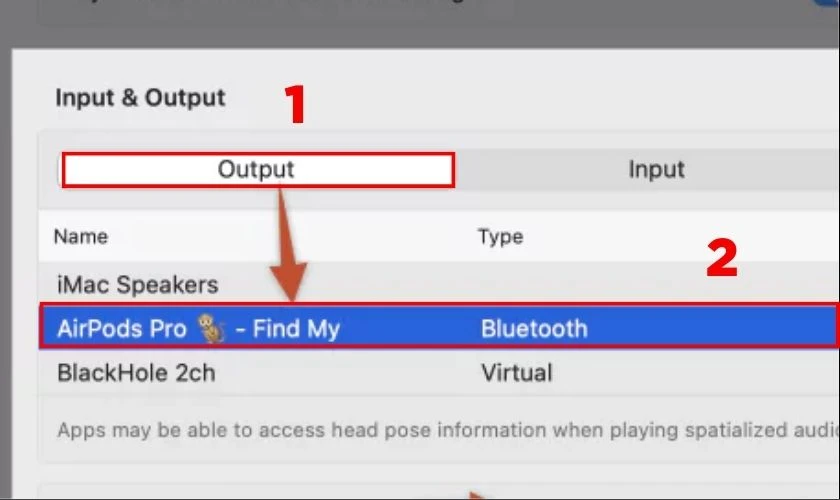
Cách khắc phục lỗi AirPods không kết nối được với iPhone
Dưới đây là một số phương pháp đơn giản nhưng hiệu quả để khắc phục tình trạng AirPods không thể kết nối với iPhone:
1. Kiểm tra pin của AirPods
Đầu tiên, hãy kiểm tra xem pin của AirPods có đủ để kết nối hay không. Bạn có thể làm điều này bằng cách đặt AirPods vào hộp sạc và kiểm tra đèn trạng thái. Đèn xanh cho biết pin đầy, trong khi đèn vàng chỉ ra rằng pin cần được sạc.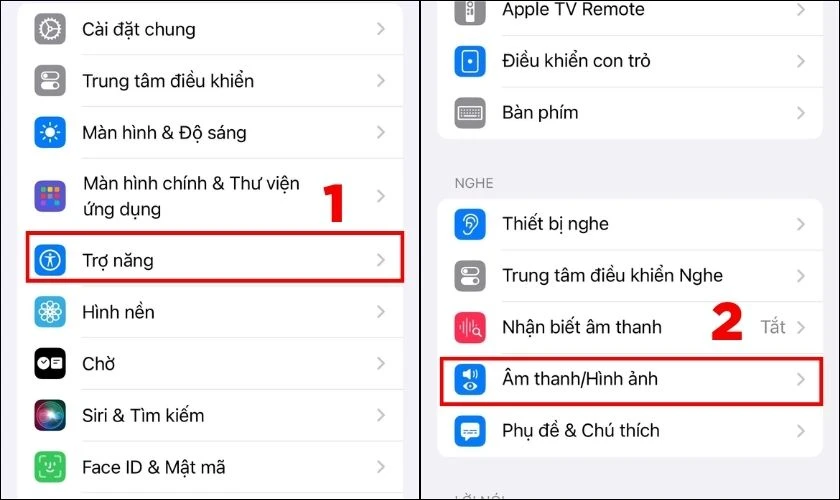
2. Kiểm tra kết nối Bluetooth
Đôi khi, chỉ cần tắt và bật lại Bluetooth trên iPhone là bạn có thể khắc phục được lỗi kết nối. Để thực hiện:- Cách 1: Vào Cài đặt > Bluetooth, sau đó tắt và bật lại Bluetooth.
- Cách 2: Vuốt xuống từ góc trên cùng bên phải màn hình để mở Trung tâm điều khiển, sau đó tắt và bật lại Bluetooth.
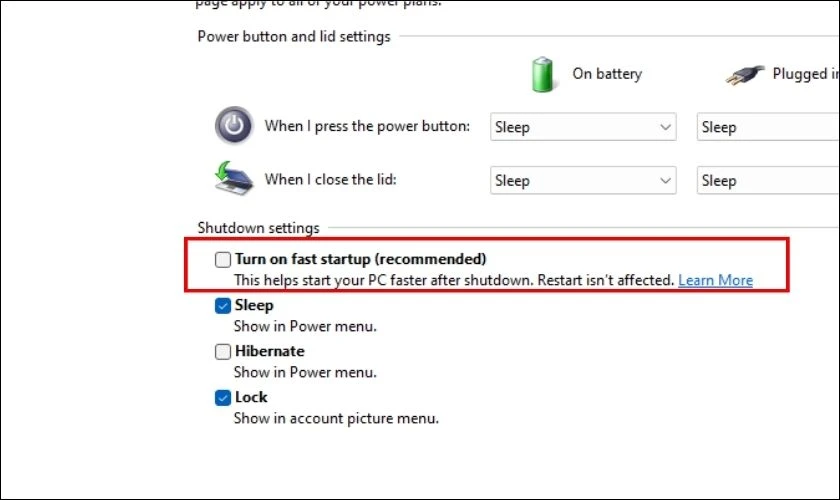
3. Đặt lại AirPods
Nếu AirPods vẫn không kết nối được, hãy thử đặt lại thiết bị:- Đặt AirPods vào hộp sạc.
- Nhấn và giữ nút ở phía sau hộp sạc cho đến khi đèn nhấp nháy màu trắng.
- Thử kết nối lại với iPhone.
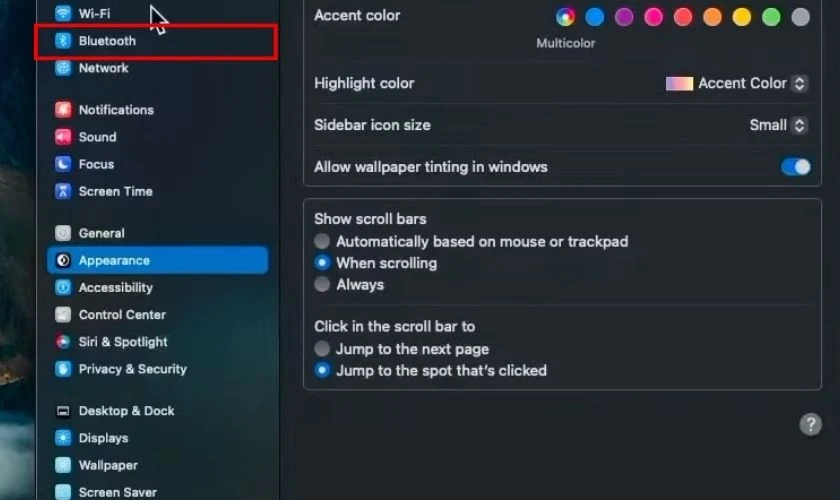
4. Ngắt kết nối và kết nối lại
Nếu bạn đã từng kết nối AirPods với iPhone nhưng giờ không thể kết nối, hãy làm theo các bước sau:- Vào Cài đặt > Bluetooth.
- Tìm AirPods trong danh sách thiết bị và nhấn vào biểu tượng "i" bên cạnh.
- Chọn Ngắt kết nối.
- Thử kết nối lại như bình thường.
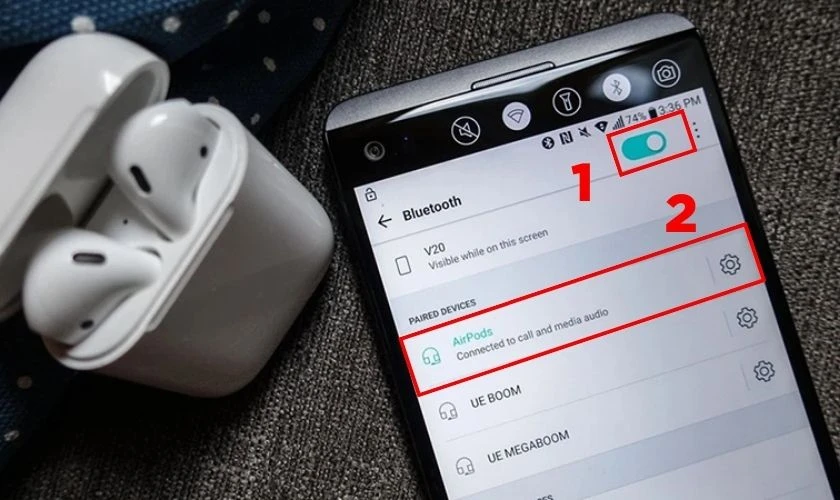
5. Khởi động lại iPhone
Khởi động lại iPhone có thể giúp giải quyết nhiều vấn đề về phần mềm. Thực hiện theo các bước sau:- Đối với iPhone X và các mẫu mới hơn: Nhấn và giữ nút âm lượng và nút bên cạnh cho đến khi thanh trượt xuất hiện. Kéo thanh trượt để tắt nguồn, sau đó nhấn và giữ nút bên cạnh để mở lại.
- Đối với iPhone 7 và 8: Nhấn và giữ nút bên cho đến khi thanh trượt xuất hiện, rồi thực hiện tương tự.

6. Vệ sinh AirPods
Đảm bảo rằng AirPods của bạn sạch sẽ bằng cách vệ sinh chúng thường xuyên. Sử dụng vải mềm và khô để lau sạch các bề mặt và dùng tăm bông để làm sạch các lỗ nhỏ.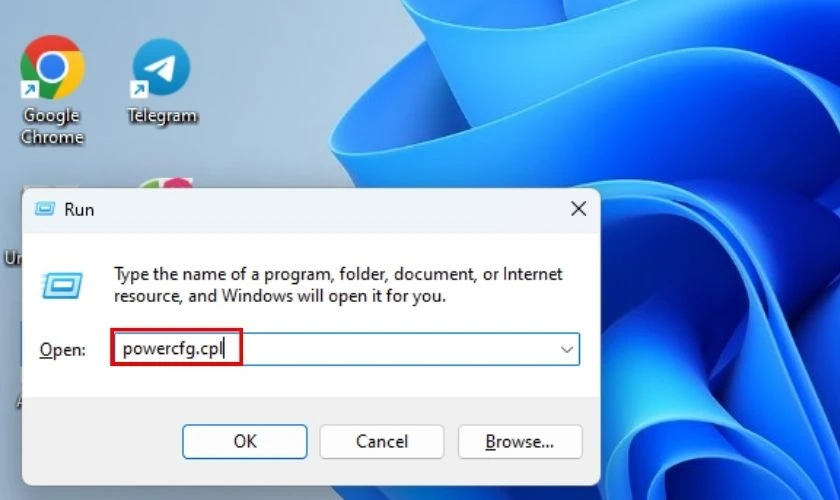
7. Cập nhật hệ điều hành
Đảm bảo rằng iPhone của bạn đang chạy phiên bản iOS mới nhất. Để kiểm tra và cập nhật hệ điều hành, vào Cài đặt > Cập nhật phần mềm.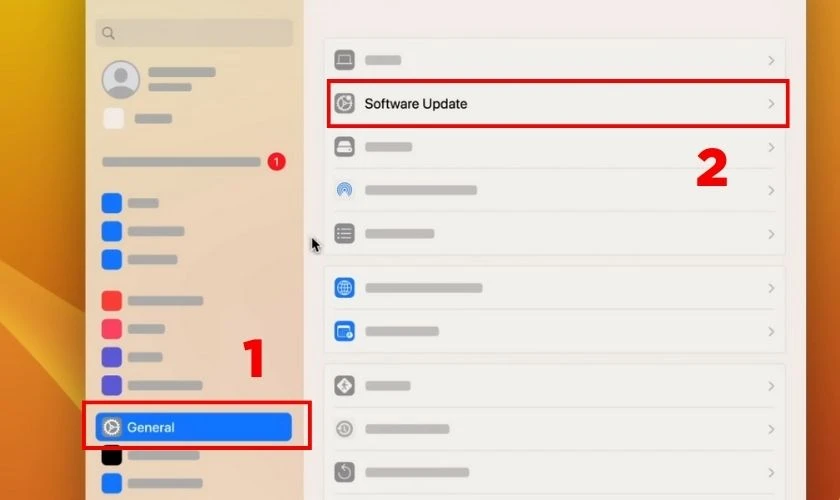
8. Đưa AirPods đến gần iPhone
Hãy đảm bảo AirPods của bạn ở gần iPhone. Khoảng cách tối đa để kết nối Bluetooth hoạt động hiệu quả thường không quá 10 mét.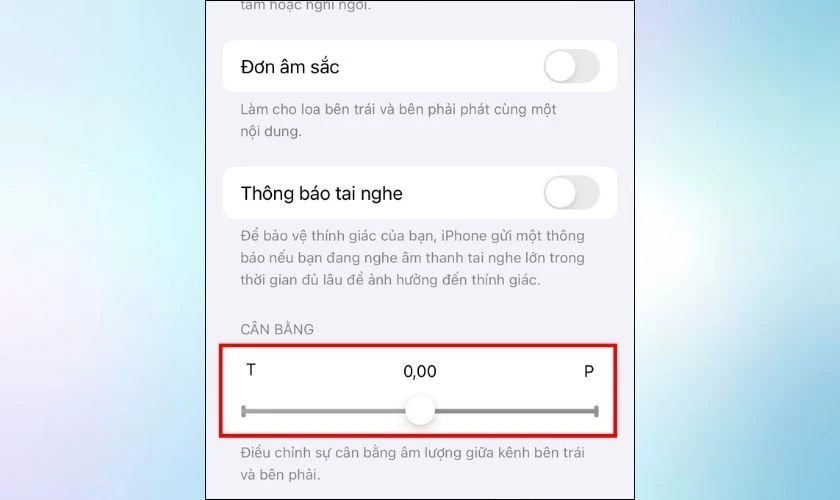
9. Đem đến trung tâm bảo hành
Nếu bạn đã thử tất cả các bước trên mà vẫn không thể kết nối, hãy mang AirPods đến trung tâm sửa chữa hoặc bảo hành uy tín để được kiểm tra.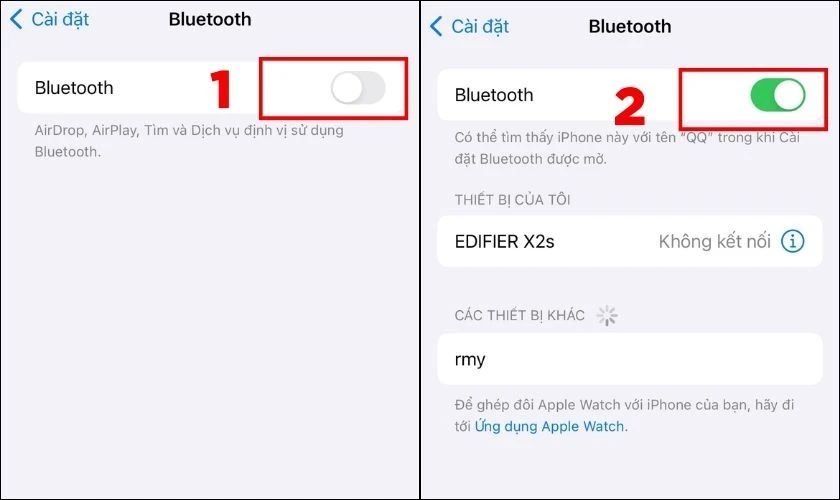
Câu hỏi thường gặp về AirPods không kết nối được
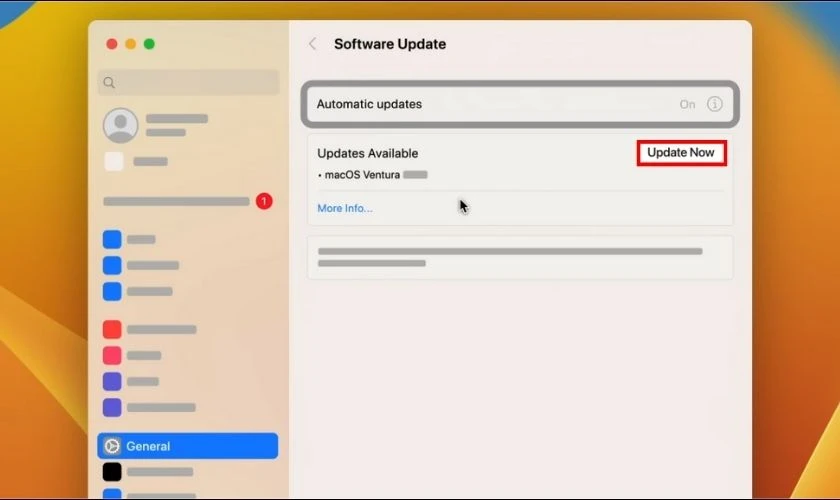
Tại sao AirPods không hiện trong danh sách thiết bị Bluetooth?
Điều này có thể do AirPods đã hết pin. Hãy đảm bảo rằng chúng được sạc đầy trước khi thử kết nối lại.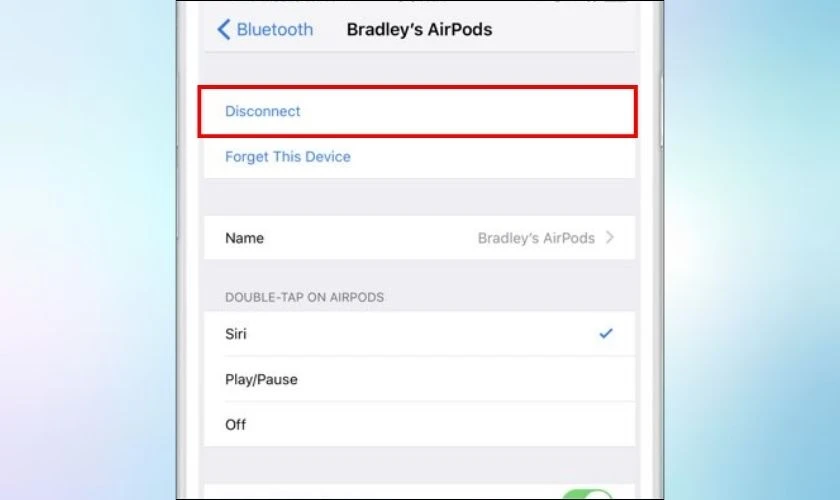
Lỗi chập chờn khi kết nối AirPods với iPhone là do đâu?
Có thể AirPods đang ở xa iPhone, pin yếu, hoặc gặp phải vấn đề phần cứng. Hãy kiểm tra tất cả các yếu tố này để đảm bảo kết nối ổn định.
AirPods có kết nối được với thiết bị Android không?
Có, AirPods vẫn có thể kết nối với thiết bị Android, nhưng trải nghiệm có thể không tốt bằng khi sử dụng với iPhone.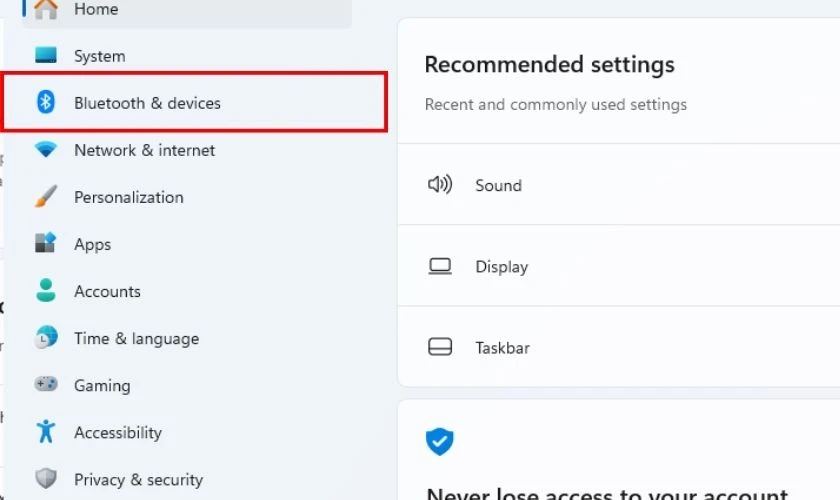
Kết luận
Trên đây là những nguyên nhân và cách khắc phục tình trạng AirPods không kết nối được với iPhone. Hi vọng rằng với những thông tin này, bạn có thể dễ dàng xử lý sự cố và tận hưởng âm thanh tuyệt vời mà AirPods mang lại. Nếu bạn có bất kỳ câu hỏi nào, đừng ngần ngại chia sẻ trong phần bình luận nhé!
Link nội dung: https://hanoiketoan.edu.vn/cach-khac-phuc-loi-tai-nghe-airpods-khong-ket-noi-duoc-voi-iphone-ipad-macbook-a13186.html